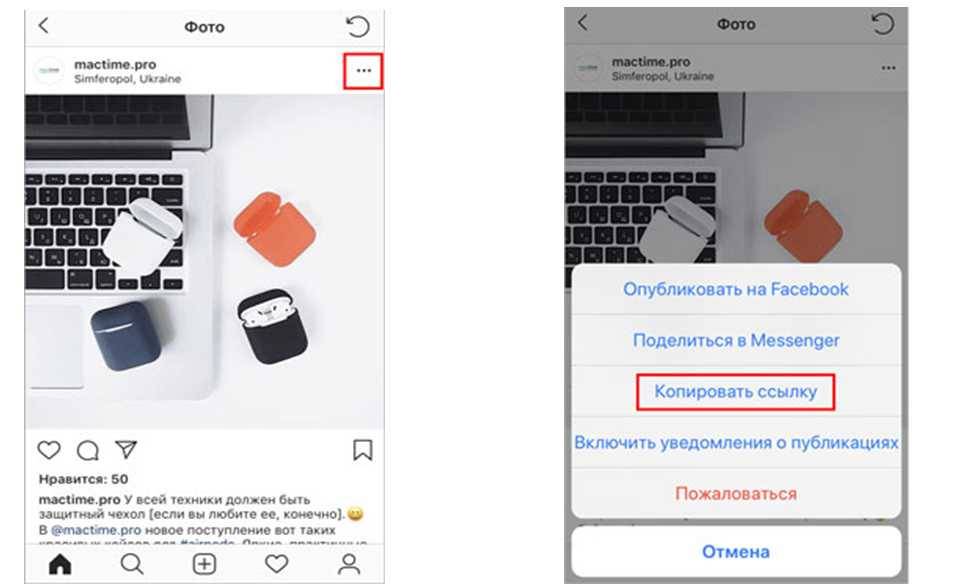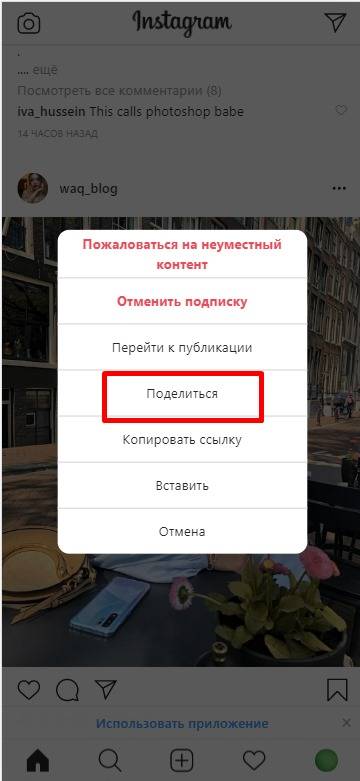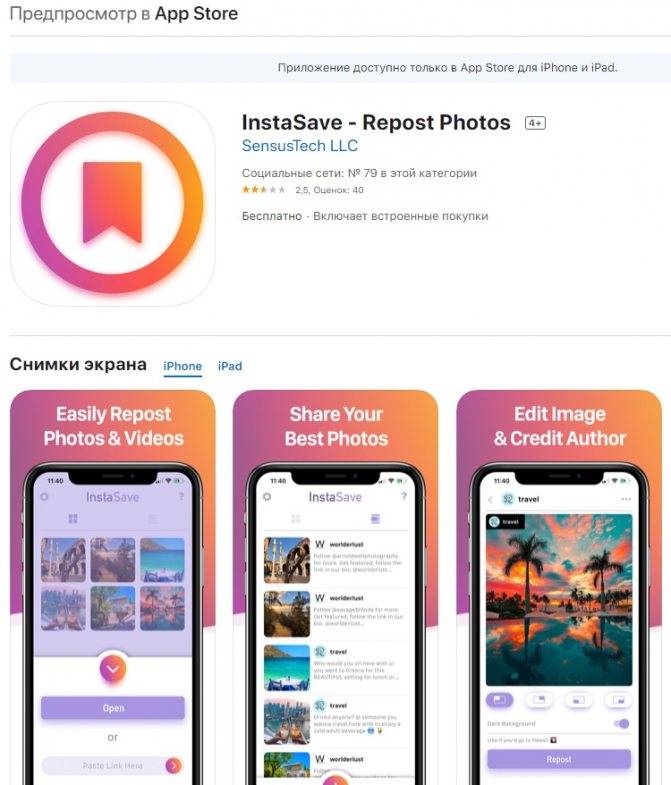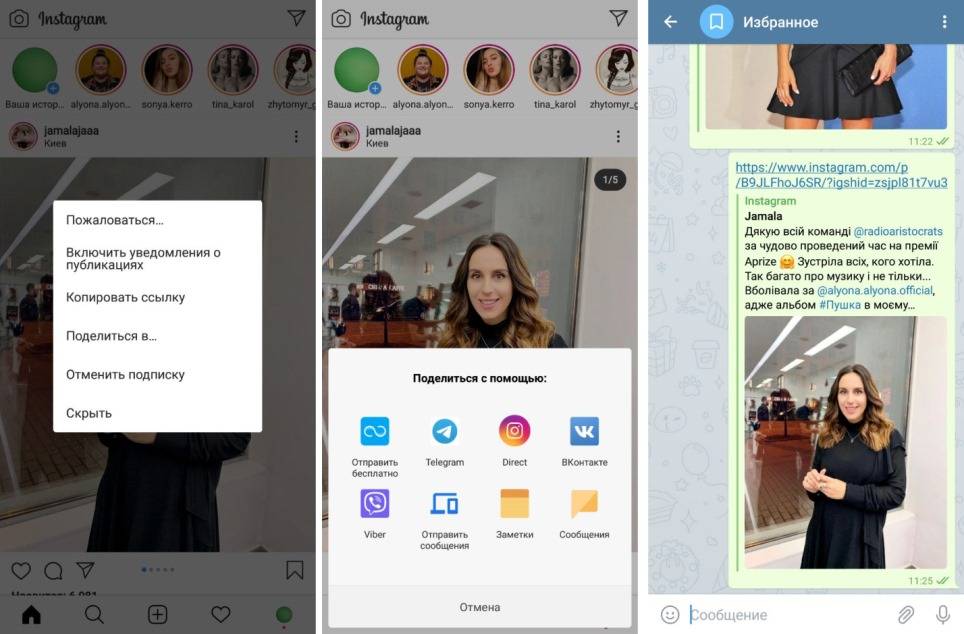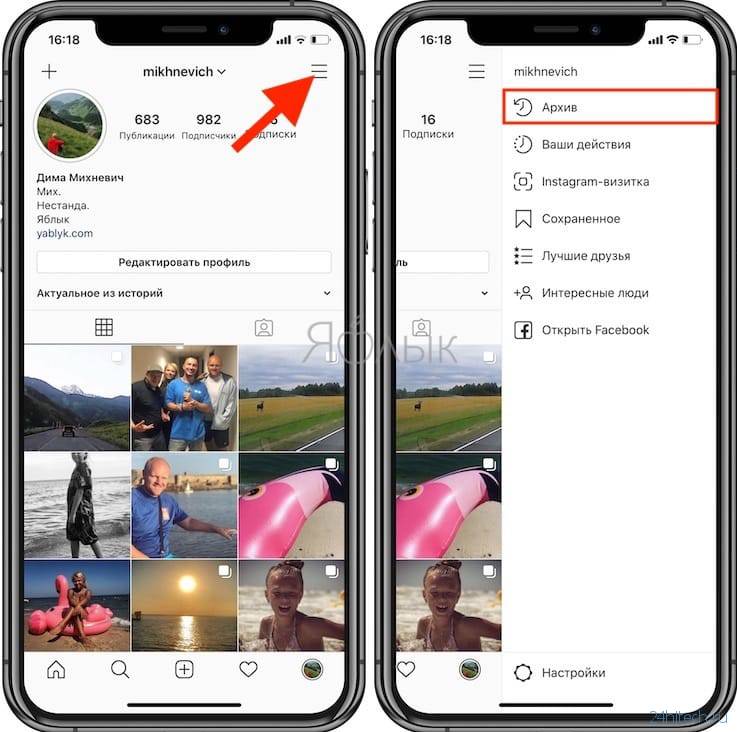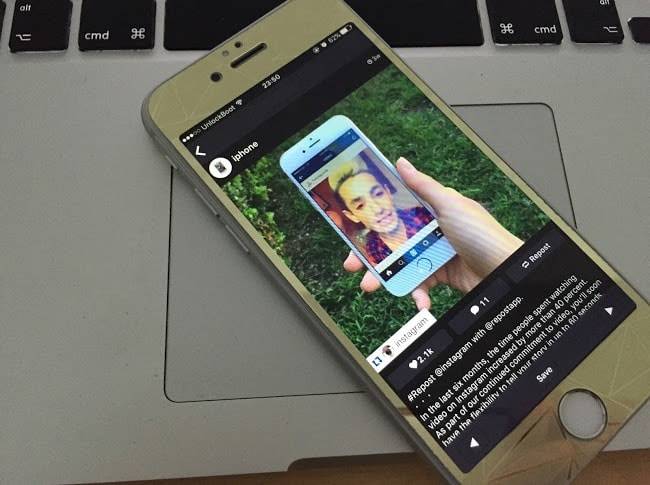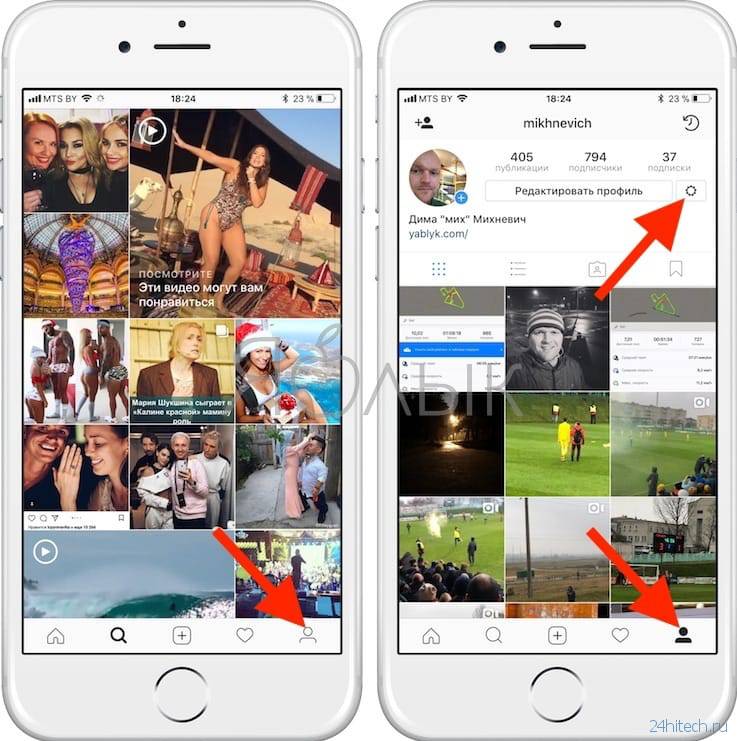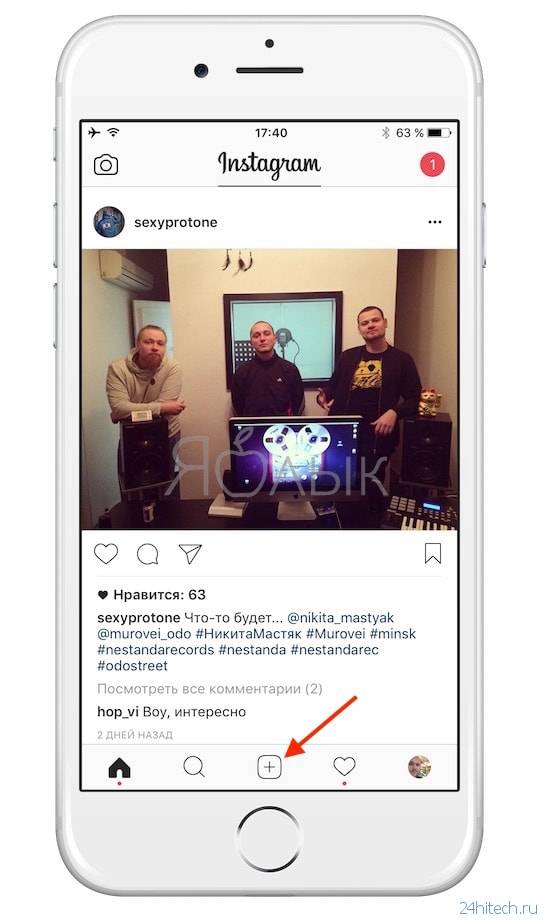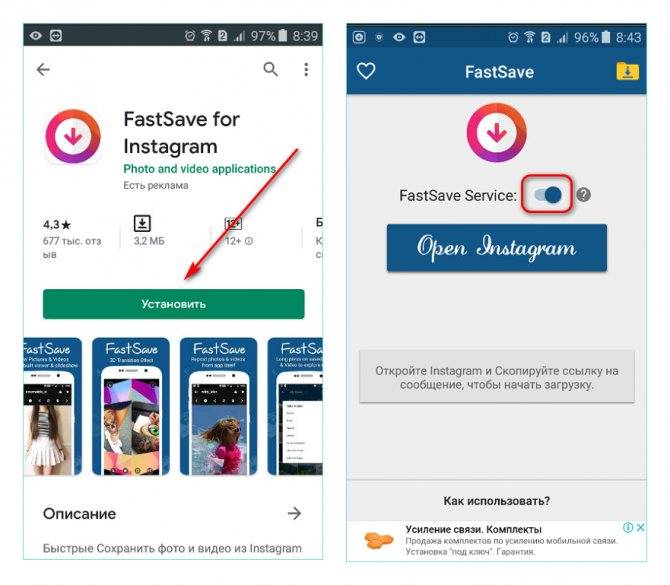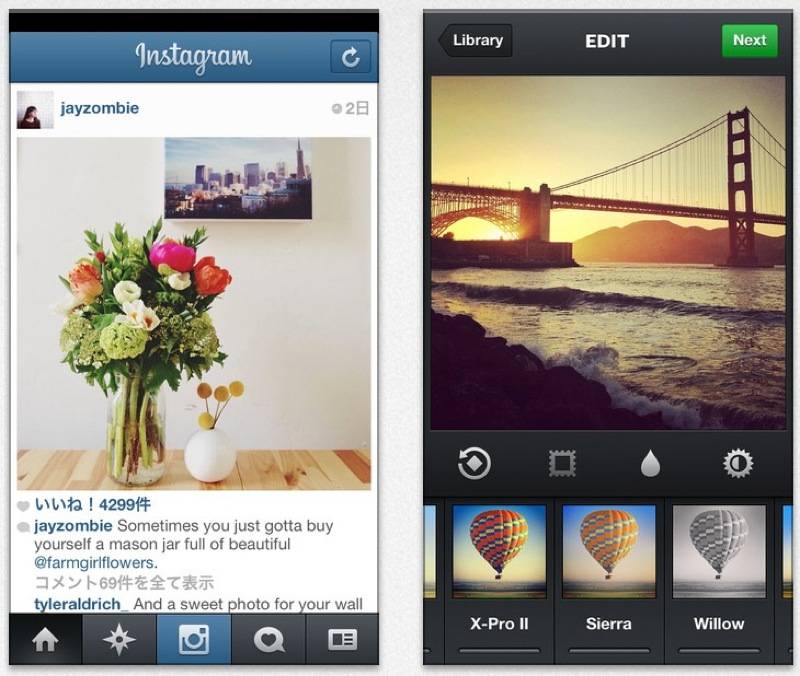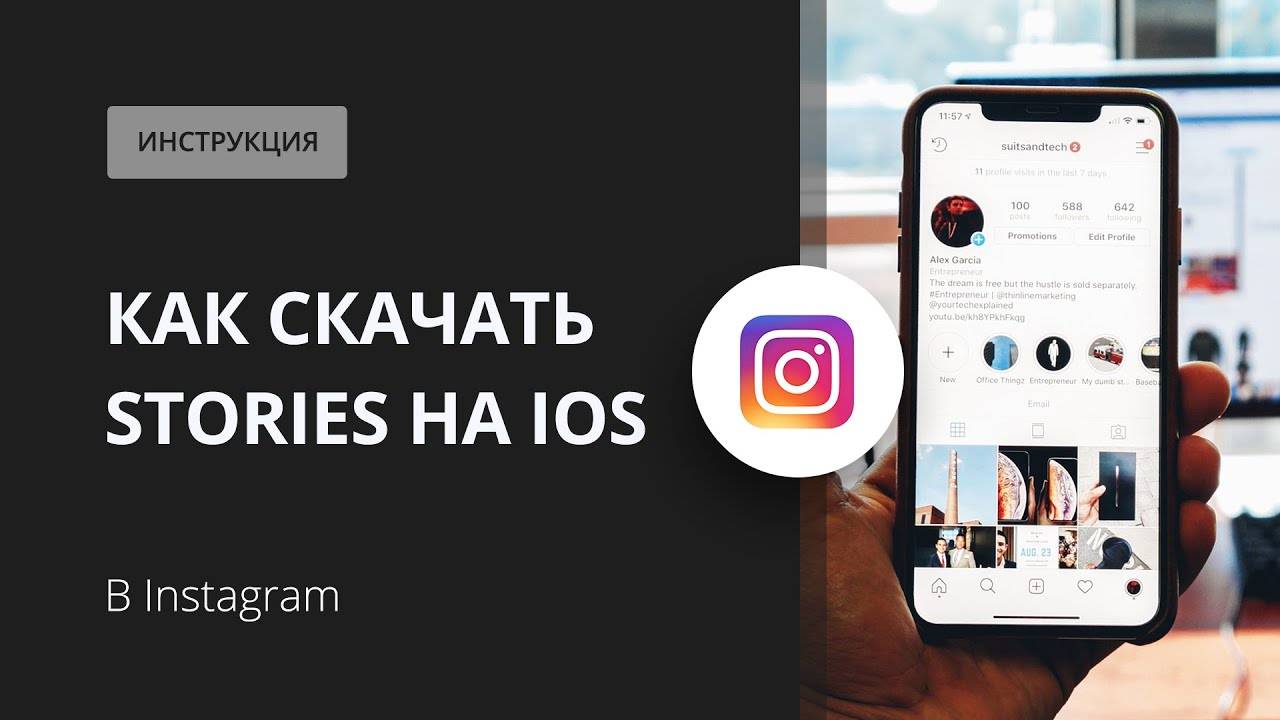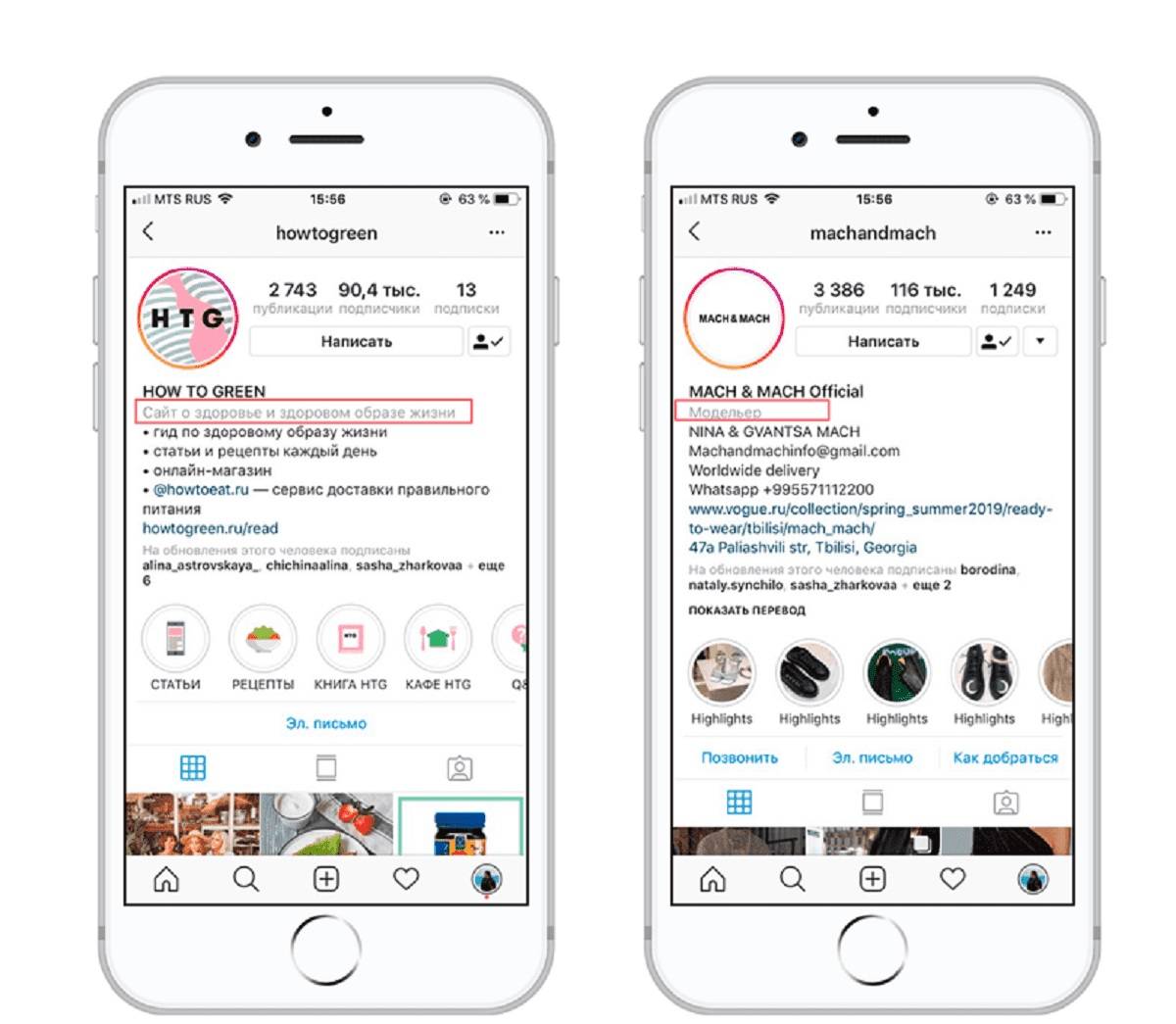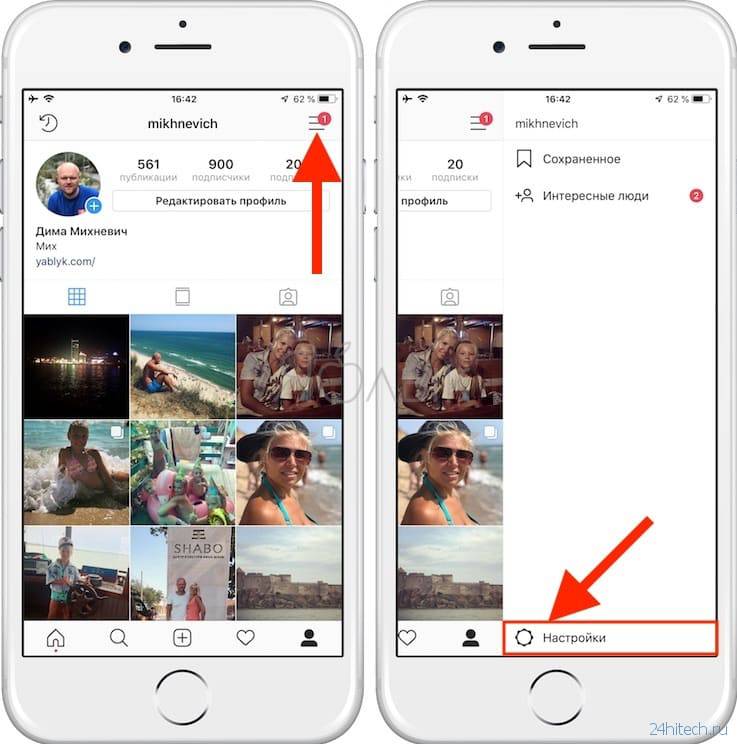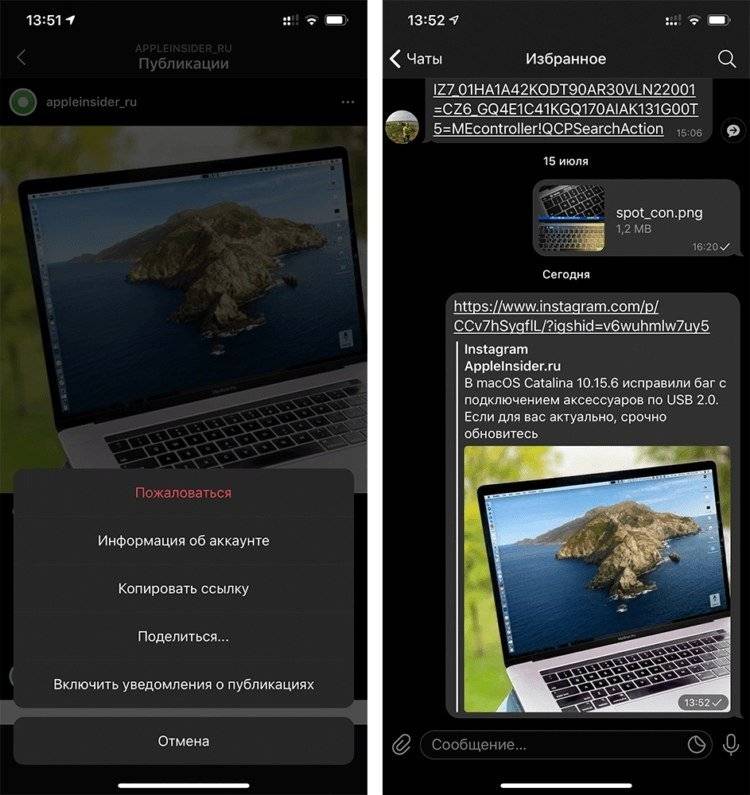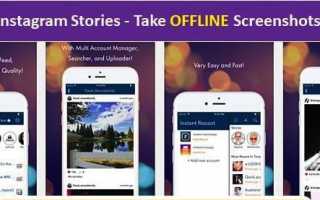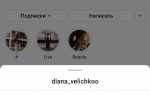Как скачать видео с Инстаграм с помощью онлайн-сервиса
Различные онлайн-сервисы позволяют быстро и легко скачать любой медиафайл из Instagram. При этом достаточно просто вставить ссылку на пост. Примерами таких сайтов являются instagrab.ru или savefrom.net.
Для загрузки необходимо авторизоваться в социальной сети, перейти к посту и скопировать ссылку на него. После этого на одном из сервисов вставить адрес в центральное поле ввода, затем нажать “Скачать видео”.
Сайт онлайн-сервиса должен быть открыт отдельно в браузере Safari.
Также можно обойтись без сторонних ресурсов, используя облачные сервисы, например, DropBox. Достаточно также просто скопировать ссылку на видео и вставить ее в приложение, а затем загрузить на устройство.
Как скачать историю из Инстаграм на Айфон
Если хотите скачать чужую сторис из Инстаграма на iPhone или iPad, сделайте так:
- Зайдите в App Store и найдите Repost Story для Instagram.
- Войдите в свою учетную запись Instagram и разрешите доступ к фотографиям устройства, чтобы сохранять сториз.
- Нажмите на фотографию пользователя, чью cториз хотите сохранить, и после открытия нажмите значок сохранения в правом верхнем углу.
Сторис будет автоматически загружена на телефон. Если Stories состоит из нескольких видео или фотографий, вам придется сохранять содержимое по отдельности.
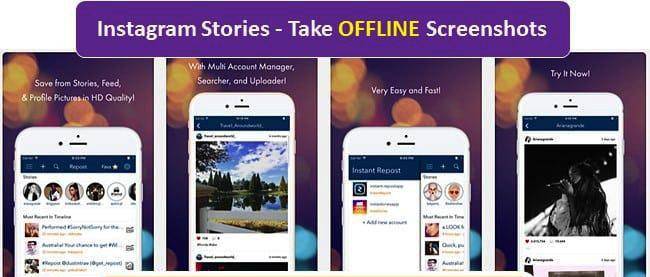
Приложение бесплатное, но содержит рекламные объявления, которые появляются при открытии и при сохранении Stories на айфоне.
Как сохранить фото из Instagram на телефоне
Размещенный оригинальный полезный материал чаще всего сопровождается не менее привлекательной фотографией. Ниже рассмотрены основные способы сохранения фото из инстаграма на телефон.
На Android
Магазин Google Play предложил пользователям большой выбор разных программ, которые позволяют перенести снимок из Instagram в галерею.
Самые известные и востребованные утилиты:
- Easy Downloader;
- iGetter.
Инструкция по использованию Easy Downloader:
- загрузить и запустить программу;
- открыть инстаграм и перейти к интересующей картинке;
- кликнуть на кнопку «параметры», которая располагается вверху экрана;
- из контекстного меню выбрать строчку «Копировать URL».
После выполнения процедуры произойдет автоматический запуск утилиты и фото загрузятся в галерею гаджета.
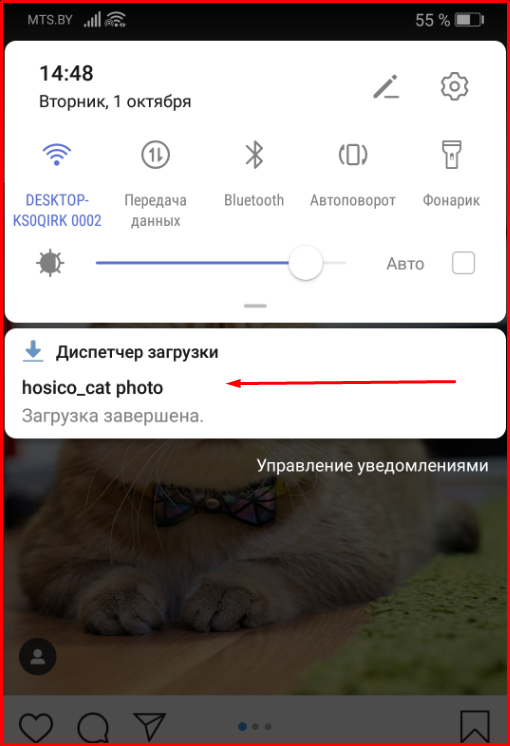
Программы позволят загрузить публикацию на телефон андроид с высоким качеством и без каких-либо посторонних знаков.
На iOS
В App Store также представлено много программ чтобы скачивать фото, загружать картинки и видео из Instagram. Предложенные модели отличаются ценой и дизайном, но имеют аналогичный набор опций.
Популярные утилиты для iPhone:
- Instagrad – бесплатное приложение, разрешающее пользователям скачивать и пересылать изображение в другую социальную сеть;
- InstaRegram – в него включена покупка дополнительных функций с телефона;
- InstaSave – имеет высокий рейтинг, доступно всем пользователям к скачиванию.
Все программы имеют 1 недостаток – наличие обильной рекламы.
Инструкция к применению Instagrab для скачивания фото:
- скачать, запустить программу;
- ввести логин, пароль от инстаграм;
- найти понравившуюся вам картинку;
- кликнуть по расположенной в левом нижнем углу стрелочке;
- открыть доступ к галерее;
- из меню выбрать опцию «Save».
Фотографии загружаются в галерею телефона. Загрузка происходит с сохранением исходного высокого качества публикации и с логотипом программы. В платной версии приложения отключена реклама, применение водяных знаков и добавлены дополнительные опции.
Сделать скриншот
Простой способ скопировать фото – это применить функцию «скриншот». Сделать снимок экрана, затем обрезать фотографии при помощи стандартного редактора. Этот способ подходит, чтобы сохранять фотки из Stories.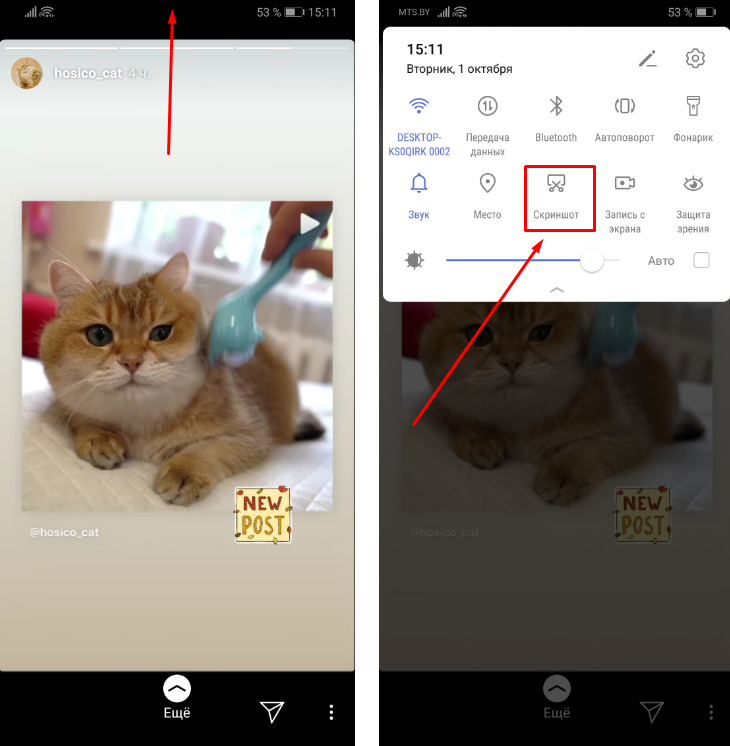
Чтобы сохранять видеозаписи включают функцию «Запись экрана».
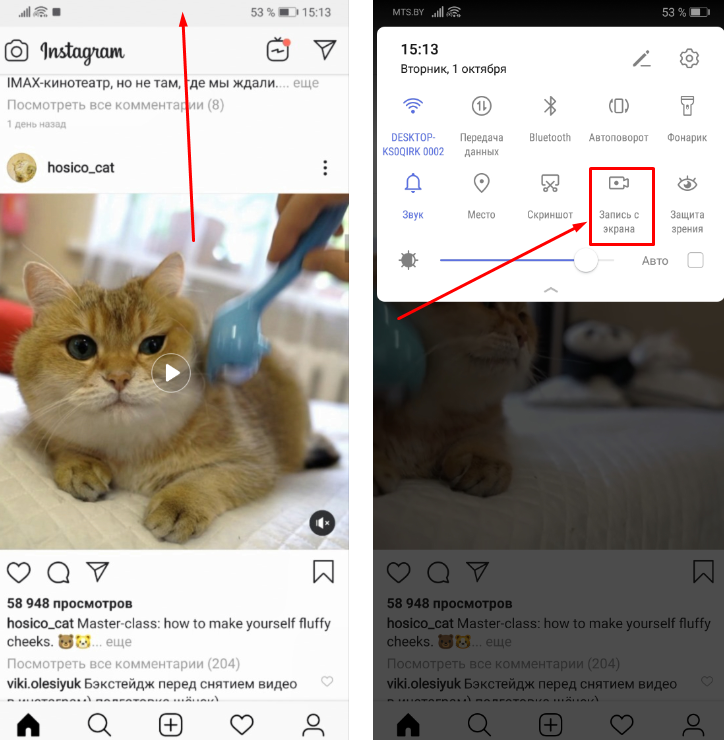
Использование скриншота в инстаграме имеет огромную популярность среди пользователей.
Программа Instasave
Приложение позволяет бесплатно загружать фотки и видео из Instagram. Утилита может мгновенно сохранять любые картинки, даже с IGTV.
Особенности:
- все опции функционируют без входа в программу;
- быстрая загрузка исходных видео с IG или IGTV;
- скачивание изображений в высоком качестве;
- мгновенная, автоматическая загрузка в галерею.
Эксплуатация:
- скачать приложение;
- открыть Instagram, скопировать URL-ссылку на пост;
- войти в InstaSave и начать загрузку;
- затем картинка автоматически сохранится в галерею.
Программа доступна для установки пользователям по всему миру.
Обзор способов для смартфонов
Чтобы сохранить видео из Инстаграма на телефон Андроид, пользователю понадобятся:
- приложения для скачивания файлов из социальной сети;
- Telegram-бот;
- мобильные версии сторонних сервисов.
Последний способ, как получить видеофайл – скачать из Stories. Но функция доступна только на свои видеозаписи. То есть, после создания клипа, пользователь должен нажать по кнопке: «Скачать». Файл будет автоматически перемещен в Галерею. Это касается и файлов из раздела «Архив», где после одного из обновлений появилась кнопка: «Скачать».
Через Telegram-бота
Скопировать видео из Инстаграма поможет InstaBot. В его функции входит не только скачивание видео: сохранение Историй, анонимный просмотр, уведомления об обновлениях других пользователей.
Чтобы воспользоваться ботом:
- Зайти в Telegram – вписать в строке поиска: InstaBot.
- Перейти в Инстаграм – авторизоваться.
- Скопировать ссылку на нужное видео.
- Вставить в строку отправки сообщения в Телеграме.
- Отправить – скачать видео.
Скачать видео невозможно из закрытого аккаунта или если владелец страницы заблокировал определенного человека. То есть, доступа к нужному аккаунту нет.
Список приложений для постов и Stories
Чтобы получить видео из постов или Сторис, пользователю нужны сторонние приложения. Это могут быть инструменты для репостов, которые дополнительно размещают фото или видео на странице пользователя. Добавляя к себе чужие материалы, нужно помнить об авторском праве и политике пользования Инстаграма.
В список популярных приложений входят:
- Сохранить видео Инстаграм. С поиском по никнейму, плеером и выбором записи из всех, которые были опубликованы на странице;
- Video Downloander for Instagram. Приложение от InShot, с функцией копирование и репостов;
- FastSave. Предназначено для получения любого контента из социальной сети.
На примере «Video DownLoander»:
- Скачать и установить приложение из Play Market или AppStore.
- Открыть – перейти в Инстаграм.
- Скопировать ссылку на нужный материал.
- Вставить URL в строку поиска приложения.
- Нажать: «Скачать» – получить файл.
Чтобы сделать репост, предложена вторая функция: «Перерепостить к себе на страницу».
Как скопировать фото с галереи для инстаграм?
Чтобы добиться подобного результата, следует перейти в приложение. Далее осуществляется переход в свой профиль. Вниманию будет представлен аккаунт инсты. После этого человек должен сделать такие пошаговые операции:
- Нажимается крестик. При помощи данного движения можно скопировать требуемые публикации для размещения.
- Появится выбор картинок, которые собраны в галерее.
- В социальной сети присутствует возможность добавлять изображения, которые были выполнены непосредственно в приложении.
- Если выбирается раздел устройства, вниманию будут представлены варианты, снятые недавно.
- В представленных снимках следует выбрать нужный.
- Чтобы снять фото для размещения, нужно активировать соответствующую опцию в приложении.
- Появится кружок для переключения с главной камеры на другую. Чтобы сделать кадр, следует нажимать на нее.
Перед перемещением снимка из галереи следует выбрать его и обработать фильтрами. Пользователи устанавливают характерные хештеги. Как только человек нажмет на опцию Поделиться в истории, изображение автоматически публикуется.
Компьютерная версия
На ПК версию предусмотрены расширения для браузера и сторонние сервисы. Пользователь может получить видеофайл и через бота в Telegram, используя компьютерную версию мессенджера.
Расширения в браузер делятся:
- мобильный вид Инстаграма. С дополнительной функцией скачивания;
- направленные только на скачивание фото или видео.
Первые – многофункциональны. Пользователь может разместить публикацию с компьютера, использовать компьютерную версию, как мобильную. Вторые – нужно включить плагин и нажать по видео, которое должно быть сохранено.
Сайты и сервисы
Скачивать видео из Инстаграма помогут сайты и сервисы, предназначенные для получения контента из социальной сети.
- Ru.saverfrom. Скачивает видео в формате от SQ до Full HD;
- downloadvideosfrom. Предназначен для скачивания фото и видеофайлов;
- instagrab. Аналогичен с предыдущим: для получения медиаконтента разного типа.
Но с помощью указанных сервисов нельзя скачать видео из Stories. Предназначены только для получения файлов из Ленты.
Как скачать видеофайл на компьютере:
- Зайти в saverfrom.
- Перейти в Инстаграм – скопировать ссылку.
- Вставить в поисковую строку сайта – подождать окончания загрузки.
- Скачать файл в выбранном разрешении.
Чтобы получить URL в компьютерной версии, нужно перейти на страницу выбранного пользователя и нажать три точки над постом. В выпадающем меню выбрать: «Скопировать ссылку».
Расширения для браузерного формата
Чтобы сохранить видео из Инстаграма на компьютер, пользователю нужно установить плагин. Большая часть дополнительных инструментов рассчитаны на Google Chrome. Также есть варианты для Opera.
- Зайти в Google Chrome – нажать «Настройки».
- В выпадающем меню: «Дополнительные инструменты».
- Расширения – перейти в магазин Chrome.
- В каталоге найти: «DownLoader for Instagram».
- Установить – подождать окончания установки.
- Перейти в Инстаграм – авторизоваться.
- Нажать над публикацией кнопку: «Скачать».
Файл будет загружен в папку: «Загрузки» или ту, которую указал пользователь в параметрах браузера. Такой способ загрузки подходит и для фотографий. Если видео было представлено в «Карусели» – каждый файл нужно скачивать отдельно.
Специальные онлайн-сервисы
Альтернативный вариант загрузки на iPhone медиафайла – использовать онлайн-сервисы. К подобным Интернет-ресурсам относятся:
- savefrom.net;
- zasasa.com;
- savedeo.site.
Далее можно приступить к процессу сохранения файла в галерею:
- Скопируйте ссылку на видео Intagram через параметры публикации.
- Войдите на один из перечисленных сервисов.
- Введите в поисковой строке сохраненную ссылку.
- Кликните на иконку, расположенную на нижней панели экрана.
- Найдите во втором блоке вкладку «Сохранить в DropBox».
Сохраненный из Instagram ролик в галерею iPhone в дальнейшем можно свободно просматривать без подключения к сети. Используя все перечисленные способы, можно загрузить на смартфон видео не только из стандартной ленты, также из IGTV.
Можно ли открыть доступ к одному Инстаграм на двух телефонах
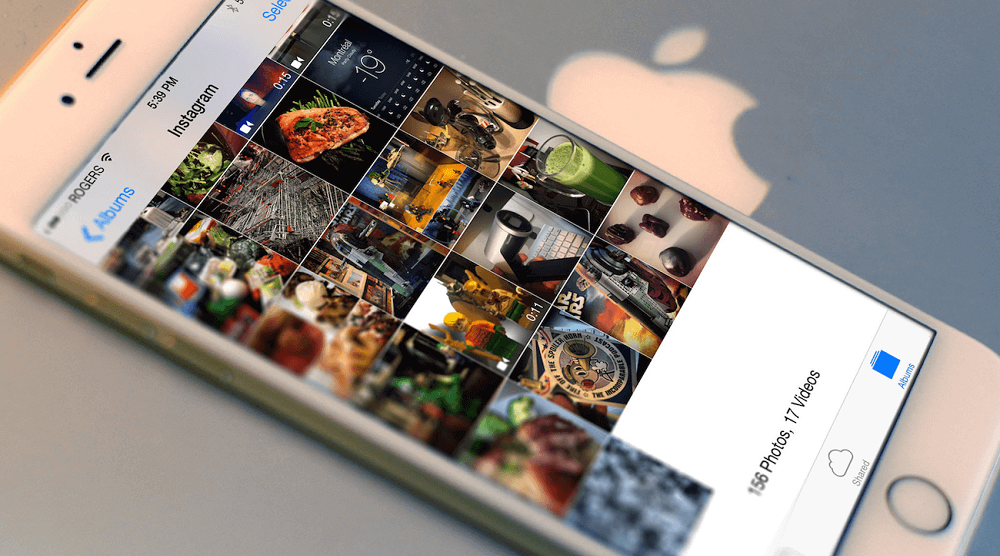
Подключить одну учётную запись к двум телефонам сразу возможно. Для этого при очередной авторизации кликните на кнопку «Это я» и действуйте, согласно пошаговой инструкции системы.
При таком использовании социальной сети не забывайте про некоторые нюансы:
- При каждом входе на учётную запись со второго устройства, сервис будет запрашивать подтверждение.
- При попытке авторизации с разных регионов или стран, Instagram может счесть это попыткой взлома и временно ограничить доступ к профилю.
- Нельзя превышать установленный лимит по лайкам, комментариям и подпискам. Иначе администрации наложит на вас временный бан.
Story Saver for Instagram — Story Downloader (от InShot Inc.)
Story Saver для Instagram- это приложение, которое позволяет пользователям сохранять не только сторис из социальной сети, но и видео IGTV. Кроме того, Story Saver может использоваться для загрузки сторис из вашего профиля Facebook. Вы можете легко найти владельца нужного аккаунта, а потом посмотреть и сохранить его Instagram сторис на своем телефоне. Популярные аккаунты можно добавить себе в закладки, чтобы в будущем легко и быстро получать доступ к их сторис. Приложение доступно для телефонов с Android и имеет также функцию репоста чужих сторис в вашем аккаунте.
ПО ТЕМЕ: Можно ли пользоваться телефоном во время зарядки и каковы последствия.
Как сохранить фото из Инстаграма на компьютер, не используя сторонние сервисы и приложения для этого?
Сегодня во всемирной паутине можно найти большое количество самых разных приложений, позволяющих быстро скачать нужное изображение из социальной сети Instagram себе на компьютер. Но установка дополнительных программ или расширений на персональное устройство – это не всегда безопасно и целесообразно. В большинстве случаев она просто не нужна, потому что желаемый контент можно легко загрузить на компьютер через браузер Google Chrome или Yandex, не используя сторонние приложения для этого.
Порядок действий при скачивании фотографий без сторонних сервисов и всевозможных программ может быть следующим:
- сначала нужно будет открыть интересующее фото на экране компьютера, воспользовавшись для этого любым браузером, например, Chrome;
- затем потребуется перевести содержимое страницы в режим HTML-кода, нажав на клавиатуре одновременно клавиши Ctrl и U;
- далее необходимо будет вызвать поле поиска одновременным нажатием кнопок Ctrl и F, и отыскать при помощи него желаемый объект, введя в строку запрос «img»;
- найденное изображение будет представлено в содержимом страницы в виде прямой ссылки на фотографию («https://адрес_изображения.jpg»), которую остаётся только открыть в новой вкладке, кликнув по ней курсором мышки;
- после этих действий появившееся на экране фото можно будет сохранить на свой компьютер, как и любую другую картинку из интернета, щёлкнув левой кнопкой мыши и выбрав опцию «Сохранить как…».
Существует и другой, более лёгкий способ загрузки фотографий без использования приложений:
- сначала потребуется открыть нужную ссылку на графический объект в браузере;
- затем нужно будет добавить к ссылке, указанной в адресной строке, текст «media?size=l» (без кавычек) и после этого нажать «Enter», чтобы перейти по получившемуся адресу;
- а после можно будет уже скачать появившееся изображение привычным способом.
Если нет желания или времени заморачиваться с вышеописанными манипуляциями, то можно сохранить фотографию на компьютер, просто сделав скриншот активного окна, нажав одновременно клавиши Alt и PrintScreen на клавиатуре. После этого снимок экрана нужно будет открыть в графическом редакторе Paint, вырезать необходимый фрагмент с него, используя инструменты с рабочей панели, и сохранить полученный результат, изменив расширение изображения при необходимости. Этот метод сохранения имеет лишь один существенный недостаток: качество изображения при обработке в Paint сильно страдает.
Ну и, наконец, самым простым способом сохранения нужной фотографии является использование личного профиля «Вконтакте» или в приложении Telegram. Достаточно просто скопировать ссылку на желаемое изображение в Инстаграмме и отправить её самому себе в любую из указанных социальных сетей. При отправке сообщения она автоматически трансформируется в нужную фотографию, которую в дальнейшем можно будет без проблем сохранить на свой компьютер, как и любую другую картинку с интернета.
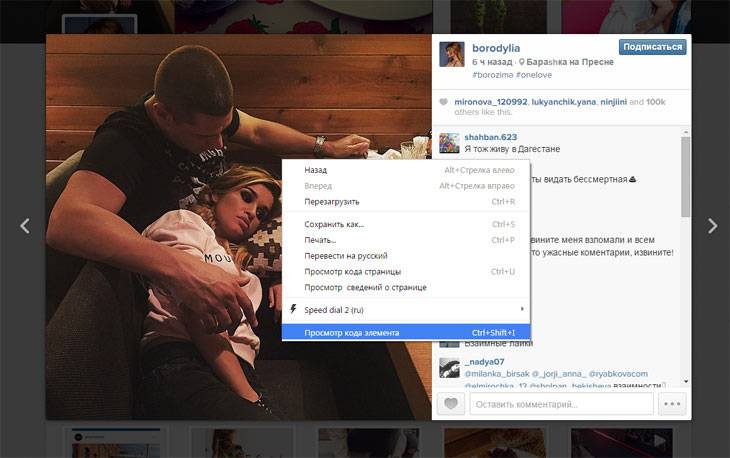
Как сохранить видео из Instagram на iPhone
Итак, вот мы и подошли к самому интересному в данной статье. Сейчас вы узнаете как можно сохранить фото или видео из Instagram на iPhone или iPad. Для этого мы будем использовать приложение InstaGrab из AppStore.
На самом деле подобных приложений в магазине AppStore более десятка, и все они имеют созвучные названия типа InstaSave, InstaDown, Repost for Instagram или InstaGrab. Все приложения имею схожий функционал, и отличаются объемом напичканной рекламы.
Приложение InstaGrab (от Jinxin He) имеет минимум рекламы и работает довольно корректно. Поэтому его я и советую. Далее мы сделаем все пошагово…
ШАГ 1 — Скачиваем и устанавливаем Instagrab (ссылка на AppStore) на ваш iPhone
ШАГ 2 — Заходим в Instagram и выбираем видео или фотографию для сохранения на iPhone
ШАГ 3 — Далее кликаем по троеточию в правом углу над видео/фото и выбираем «Скопировать ссылку» из открывшегося меню.
ШАГ 4 — Далее запускаем приложение InstaGrab.
ШАГ 5 — Приложение сразу же подхватит скопированную ранее ссылку и спросит вас скачать ли данный медиафайл на iPhone. Кликаем Download, после чего видео/фото будет сохранено в медиатеку вашего i-устройства.
Ну вот как-то так… Вообще ничего сложного. Если вы вдруг не найдете приложение, которое использовал я, ищите в AppStore по аналогичному запросу. Приложений для сохранения видео из Instagram там пруд пруди… Пусть и не все они идеально работают, но функцию свою выполняют.
На этом все. Не забудь поставить лайк в одной из соц.сетей
Для меня действительно это очень важно!
InstaRegram
Интерфейс этого клиента оставляет желать лучшего. Но этот минус компенсирует репост постов. Функция бесспорно нужная. Открываем публикацию, ставим галочку напротив “Add Watermark” и жмем на значок репоста, после чего в открывшемся окне выбираем Instagram (он должен быть установлен на устройстве) и наконец публикуем.
Для скачивания в окне фотографии выбираем соответствующий значок (проще некуда).
Еще в приложении имеется функция преобразования прямоугольного фото в квадратное, путем добавления двух полосок по бокам. На сегодняшний день это уже не актуально, так как несколько месяцев назад Instagram разрешил публиковать не только квадратные снимки. Самое плохое в приложении — навязчивая реклама. Окно во весь экран (бывает с видео) открывается постоянно, что конечно ухудшает удобство использования приложения.
Приложения для скачивания фото с Инстаграм на телефон Айфон
Скачать видео с Инстаграм на телефон айфон проще всего, используя мобильные приложения. На рынке представлено множество, лучше сделать тематический запрос в APP Store.
Наиболее популярные приложения на сегодняшний день:
- SaveGram;
- Instagrab.
Все утилиты являются бесплатными, просты в использовании и отличаются дружелюбным интерфейсом. Функционал не очень широк, но для скачивания и сохранения роликов из Instagram на телефон айфон вполне достаточно. Алгоритм действий для всех одинаков:
- Авторизация пользователя в социальной сети.
- Выбор контента для скачивания. Выбор в меню (три точки) пункта “Копировать ссылку” или “Поделиться“, “Save” в зависимости от программы.
- Ролики сохранены в соответствующую папку.
Сохранение медиа с Instagram на iphone отличается некоторыми сложностями, вызванными закрытостью IOS. Тем не менее, придумано множество вариантов, создано большое количество программ для этих целей. Пользователю остается выбрать наиболее удобную по функционалу и доступности. Стоит помнить о запрете соцсети на скачивание файлов сторонних людей и необходимости указывать источник при последующей публикации.
Сервис сохранения видео на Айфон по ссылке
Загрузить файл можно с помощью сайта «SaveFrom». Кроме этого у разработчиков есть приложение, позволяющее скачивать видео. Это специальный ресурс, который может сохранять файлы с разных сайтов, в том числе и Инстаграма.
- Перейти на «SaveFrom.net» в браузере.
- Открыть приложение Инстаграм.
- Найти необходимый видеоролик. скопировать ссылку, нажав на троеточие возле названия публикации.
- Перейти на уже открытый сайт и вставить адрес видеозаписи.
После этого нужно открыть папку «Загрузок». Когда скачивание завершится, следует нажать на иконку троеточия. Появится меню, где нужно выбрать «Переместить». В следующем разделе нажать на «Документы» и «Все фото».
Phonegram
На мой взгляд, это лучшая замена официального приложения Instagram. Клиент очень прост и удобен в использовании, в нем есть все, и лайки, и комментарии, отсутствует только публикация изображений (при нажатии на “загрузить фото” вас отправят в instagram), но это уже претензии не к разработчикам, а к самой социальной сети.
В ленте фотографии идут в два маленьких столбца, что на мой взгляд комфортнее одного большого. В левом блоке имеются разделы и категории фотографий. К плюсам также можно отнести фото-карту, перемотку видео, подписку на хэштеги и конечно скачивание фото из Инстаграм.
- Для сохранения какой-либо публикации требуется всего лишь нажать на соответствующий символ в правом верхнем углу публикации.
- Также существует некий “smart downland”, который позволяет сохранять сразу несколько (20 максимум) фотографий. Для этого в требующемся профиле нужно нажать на троеточие сверху, и выбрать одноименный раздел. Далее кликами выбираем то, что требуется скачать, и нажатием на стрелку переходим непосредственно к загрузке. Кружок с галочкой выступает в роли инверсии, выделяя неотмеченное.
Но для использования этой функции требуется VIP-режим. Он покупается за деньги или за кристалы, заработать которые можно скачивая партнерские приложения. 1 месяц стоит 59 р, 12 месяцев — 169 р, постоянный VIP — 279 р. Главное, что вы получаете за эти деньги это: скрытие рекламы, возможность добавить несколько пользователей, скачивать видео и многое другое. Приложение кстати полностью на русском.
Story Saver App — Stories & Highlights Downloader (от Yoba)
Это одно из самых популярных приложений в магазине Google Play, которое используется людьми для удобной загрузки сторис из Instagram. После входа в приложение с использованием учетных данных Instagram вы сможете получить доступ к различным учетным записям. Просто нажмите и удерживайте палец на сообщениях и сторис и сохраняйте их в один клик. В приложении вы можете управлять своей учетной записью Instagram с новыми функциями. Также есть возможность создания папок, чтобы отдельно хранить понравившиеся элементы. А так как программа полностью бесплатная, лучше нее трудно что-либо найти. Тем не менее, приложение все же показывает внутри себя рекламу.
ПО ТЕМЕ: Как закачать книги на iPhone или iPad бесплатно и без компьютера.
Как сохранять свои сторис Instagram на телефоне
Загрузка сторис на iPhone – относительно простой процесс. Но если вы хотите загрузить несколько сторис в виде отдельных файлов, вам потребуется сохранить каждую отдельную историю вручную
Обратите внимание, что этот метод работает только на iPhone – пользователям Android придется использовать другие варианты
1. Откройте приложение Instagram.
2. Нажмите кнопку «Ваша история», расположенную в левом верхнем углу экрана и просмотрите то, что хотите загрузить.
3. Во время воспроизведения коснитесь кнопки с тремя точками «Еще» и выберите «Сохранить».
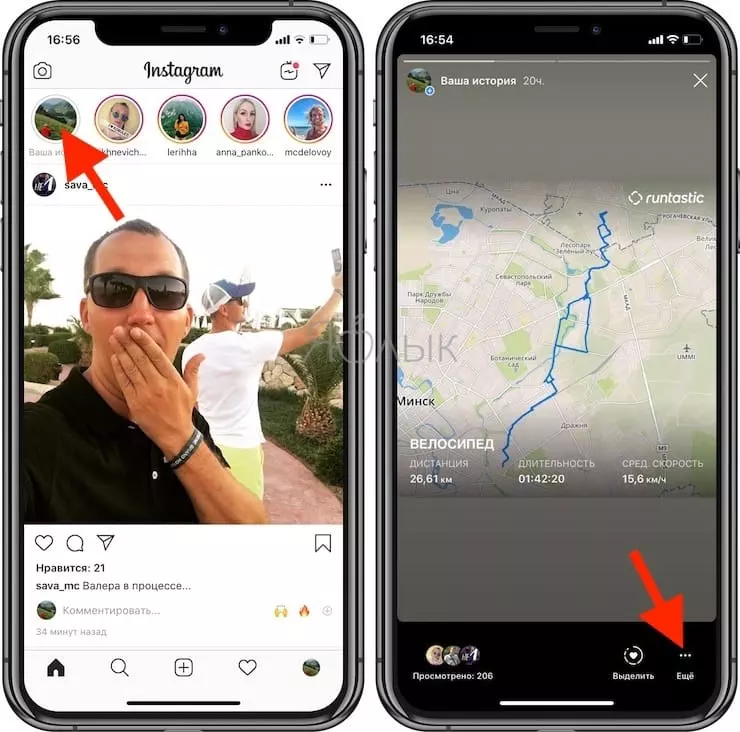
4. Для сохранения конкретного сторис выберите «Сохранить Фото (Видео)», а для сохранение всех текущих историй в виде отдельного вертикального видео выберите «Сохранить Историю» (Save Story).
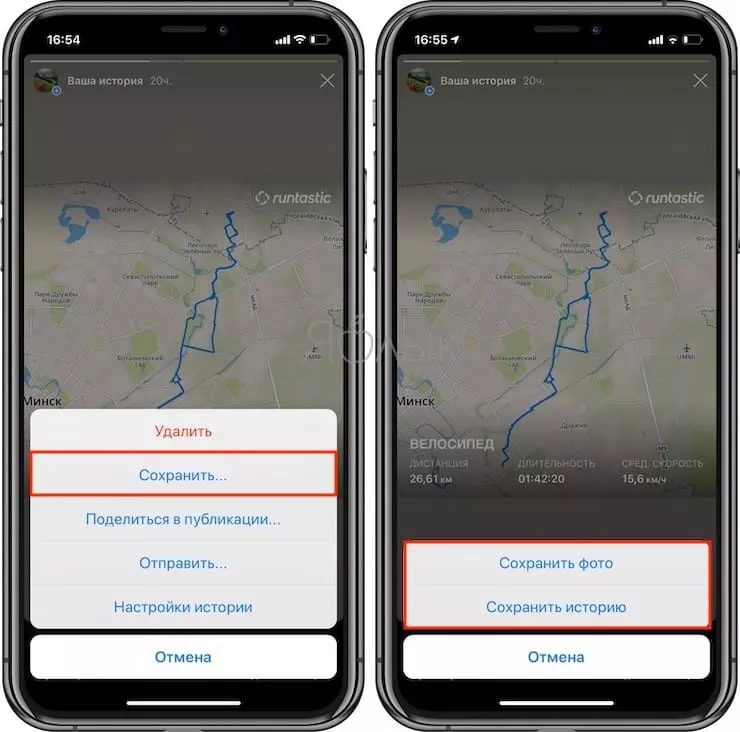
Вы можете также скачивать сторис прямо в момент их создания, нажав кнопку загрузки (стрелку вниз над прямой линией) перед публикацией.
ПО ТЕМЕ: Как правильно отписаться от человека в Instagram, чтобы он не узнал (чтобы не обидеть).

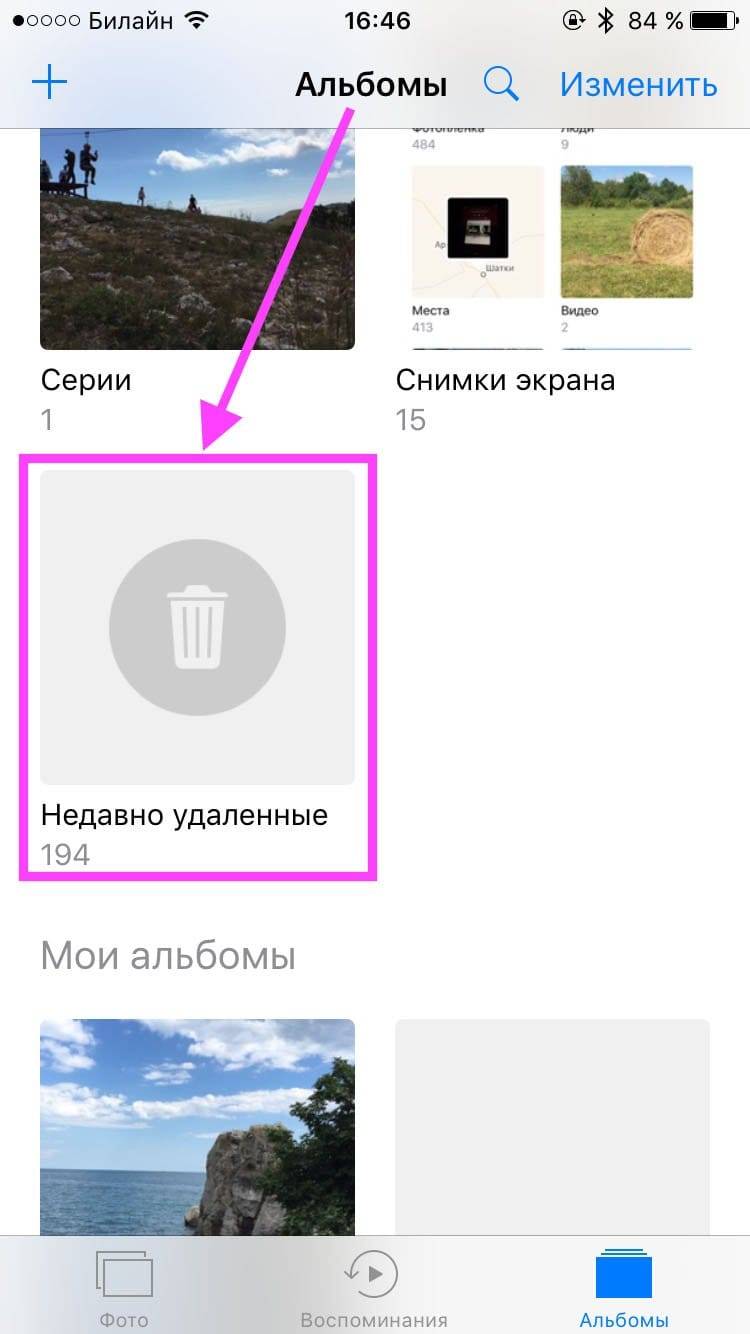
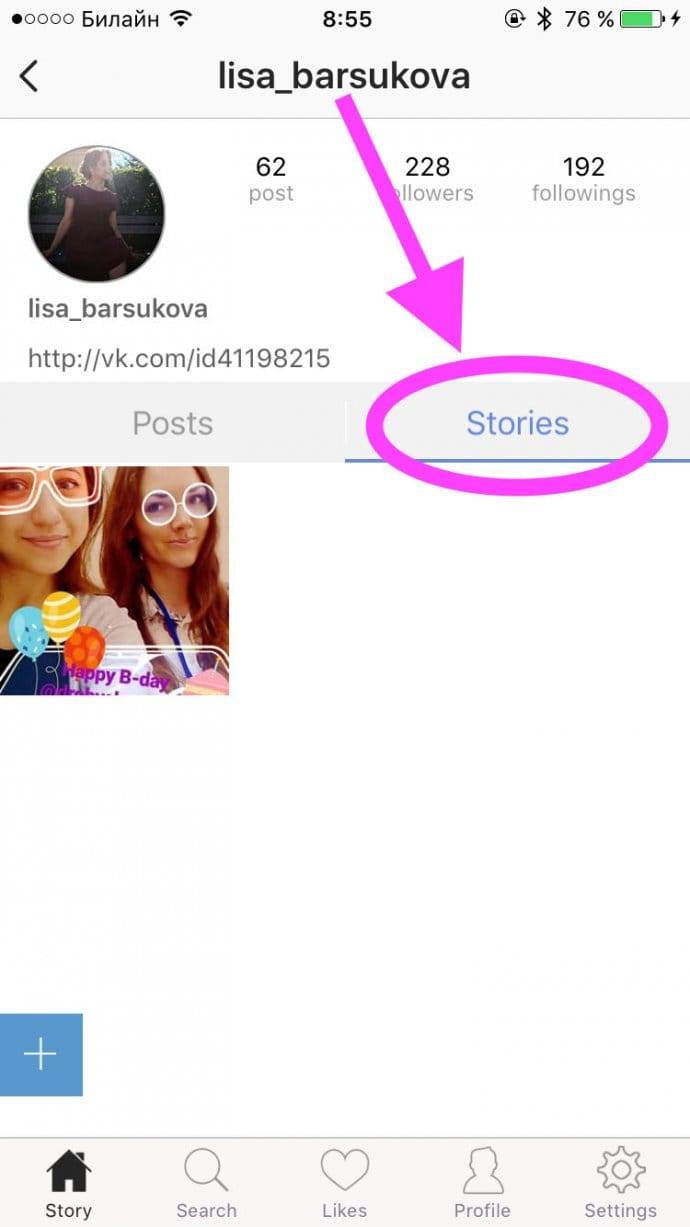
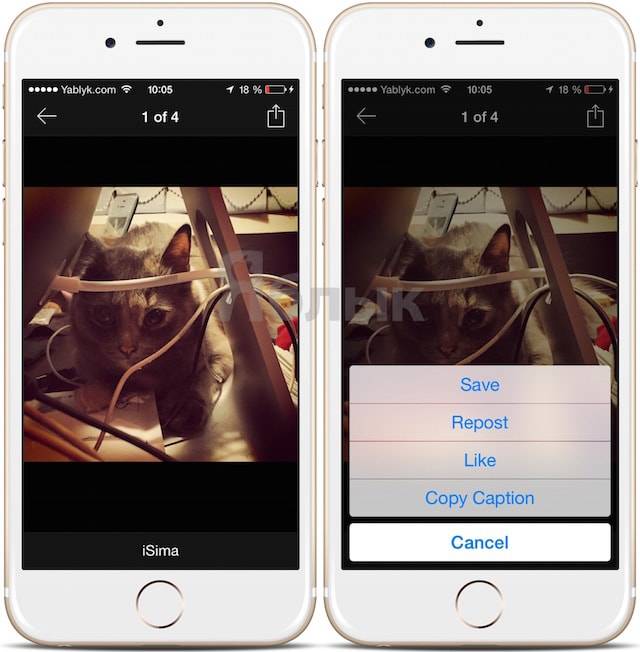
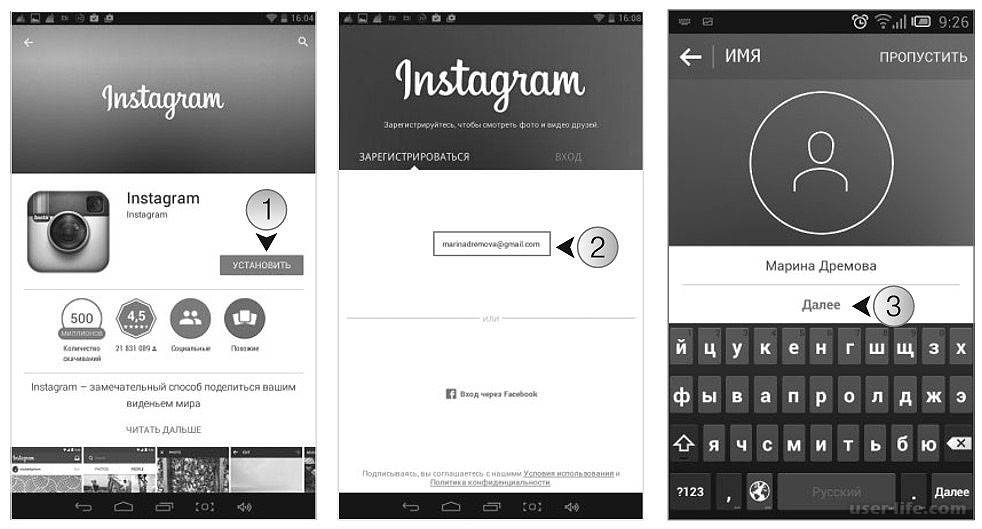
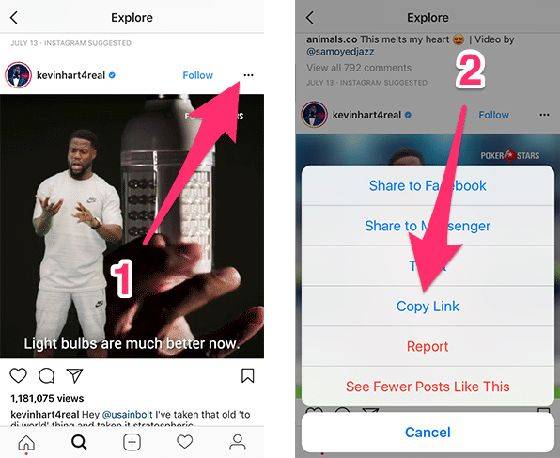
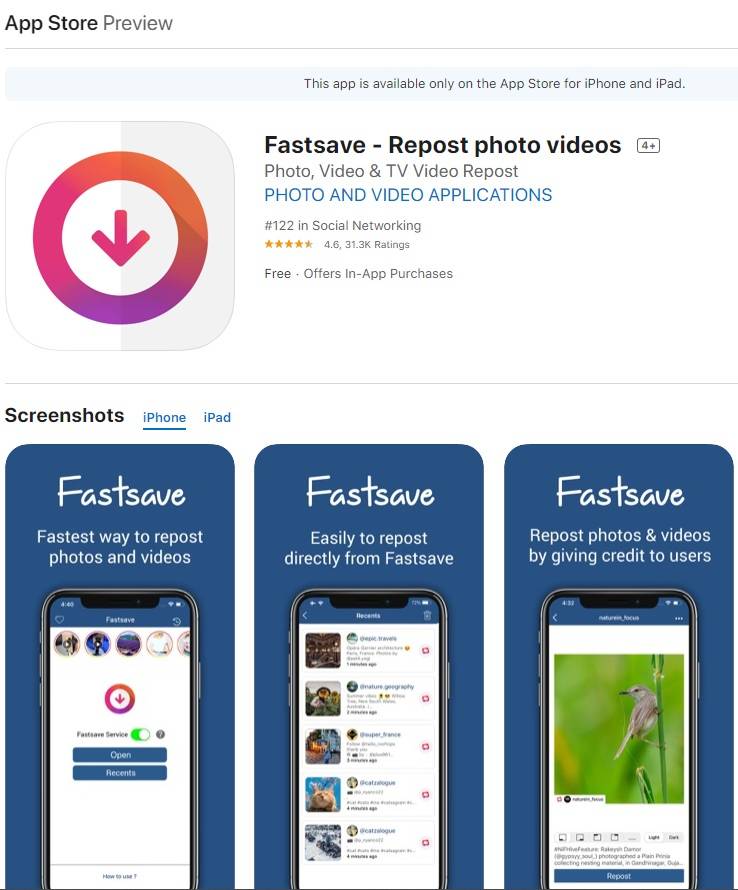
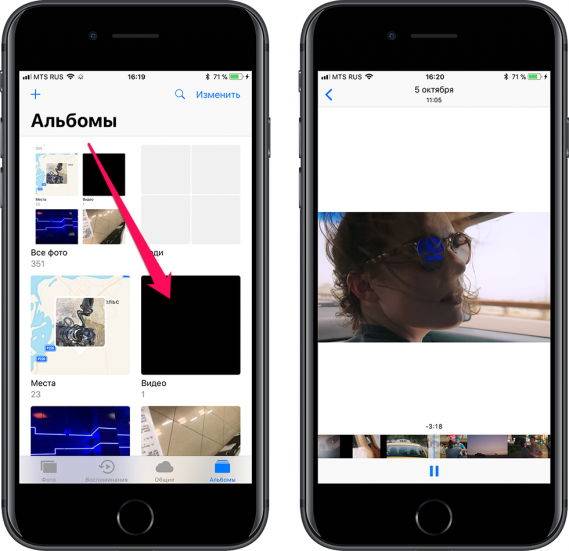
![Как сохранить фото и видео из instagram на iphone или ipad [инструкция]](https://maski-instagrama.ru/wp-content/uploads/e/a/0/ea0a0322a0504442cfe944f722c15b11.jpeg)
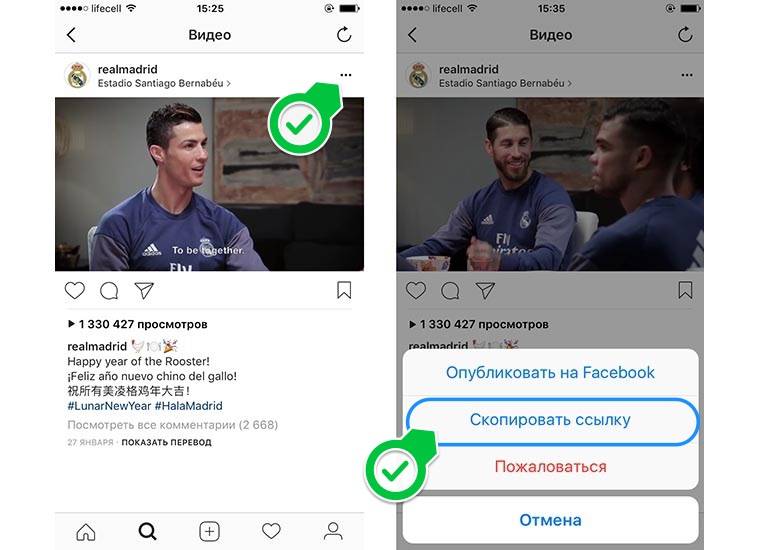
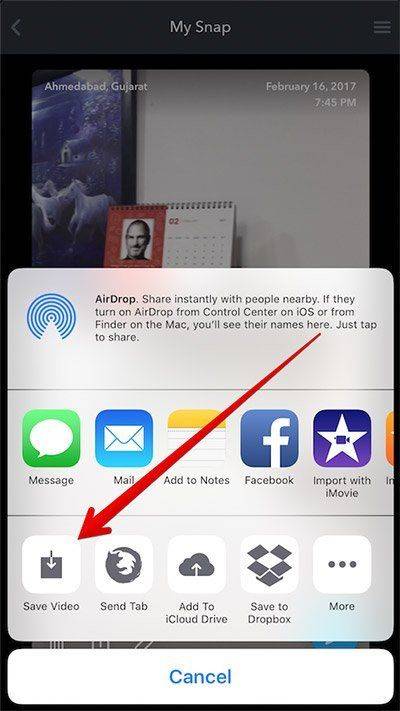
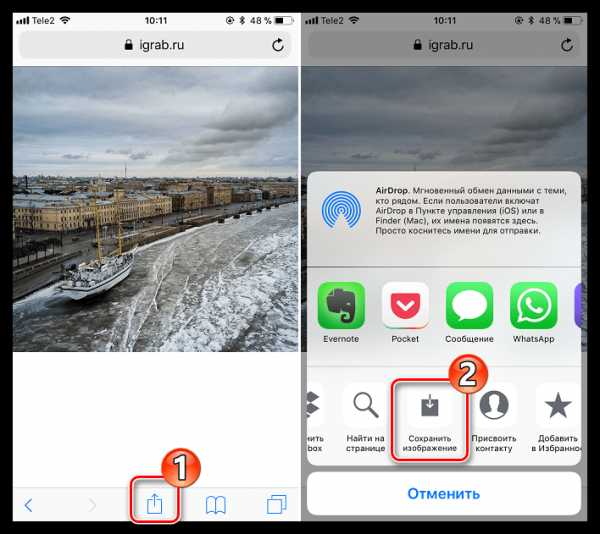
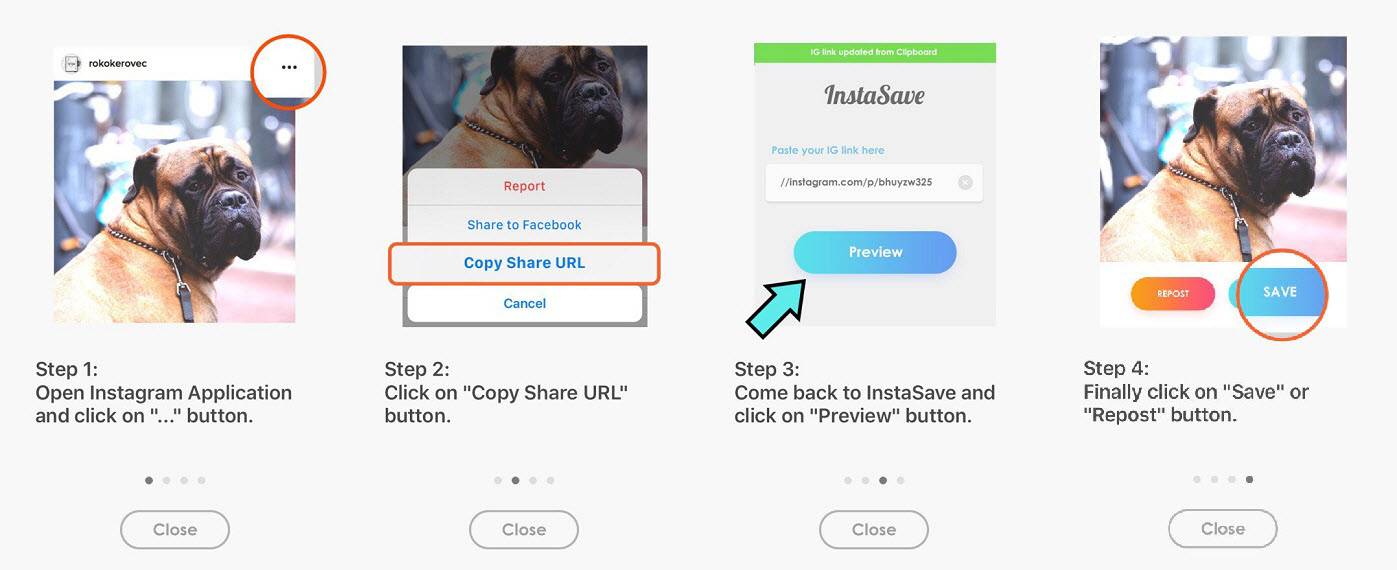
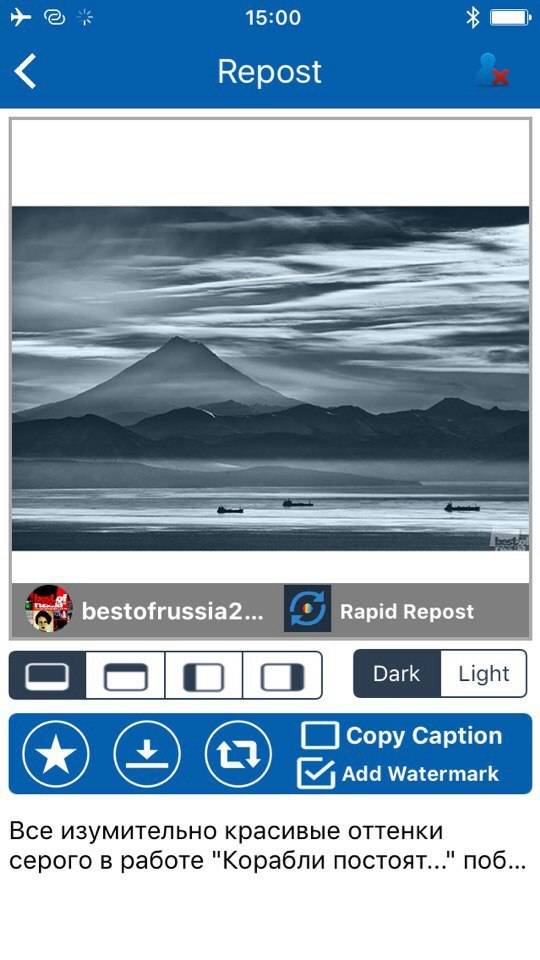
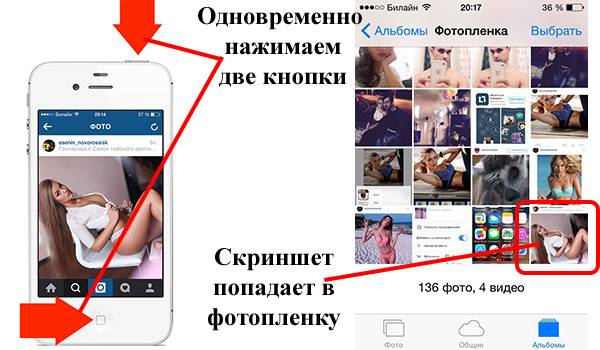
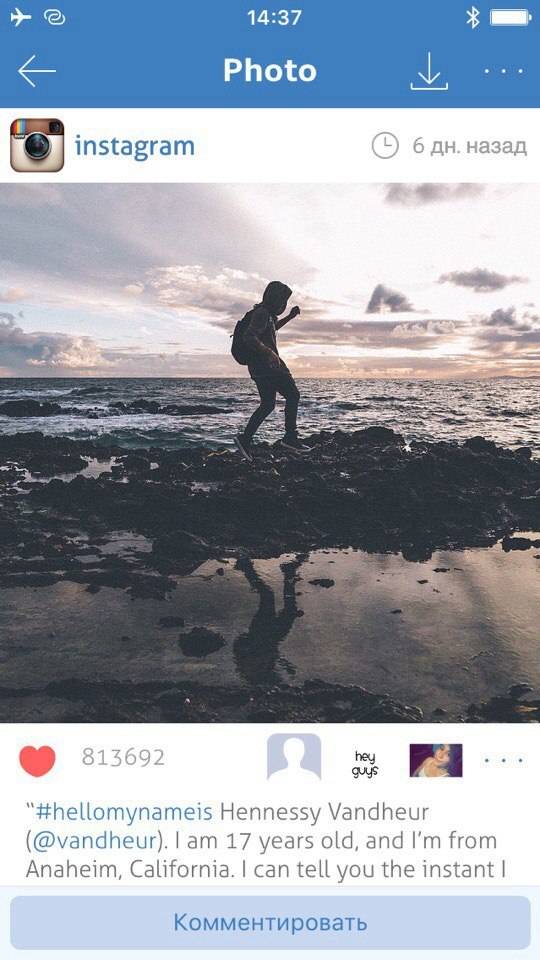
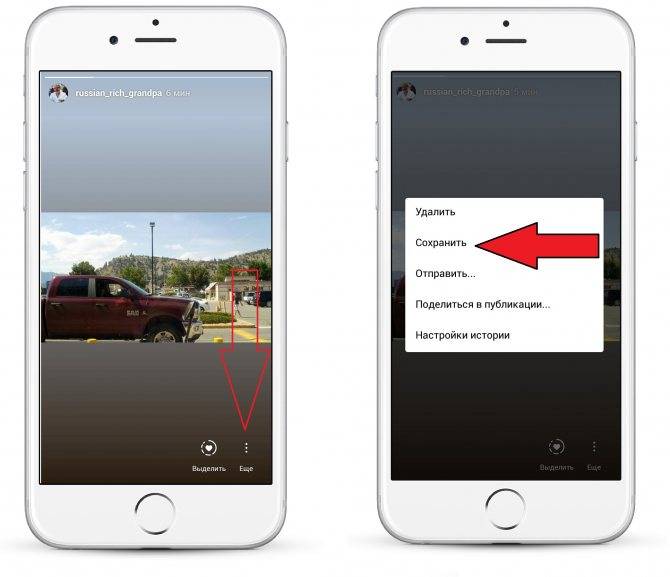

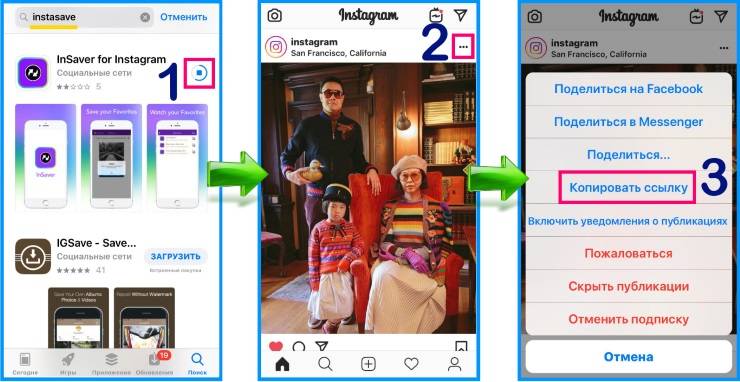
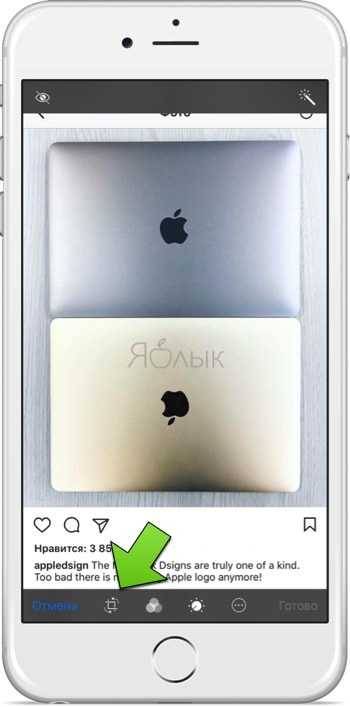
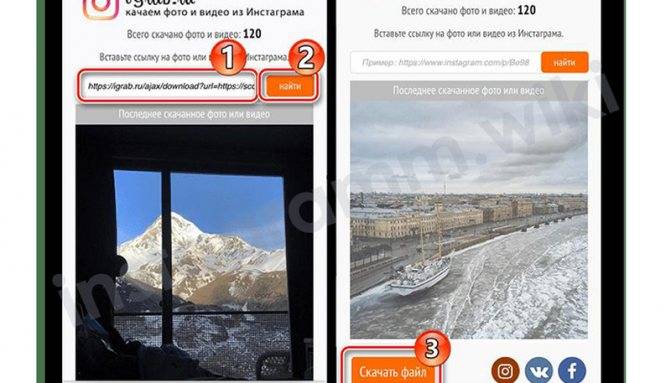

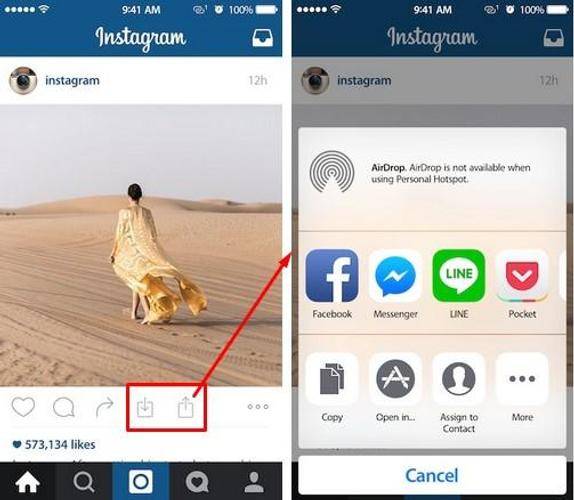
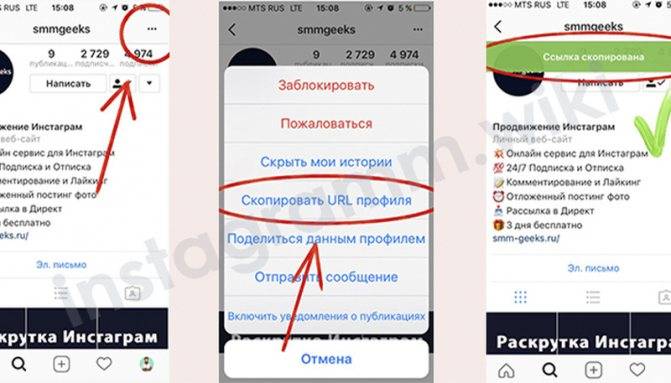
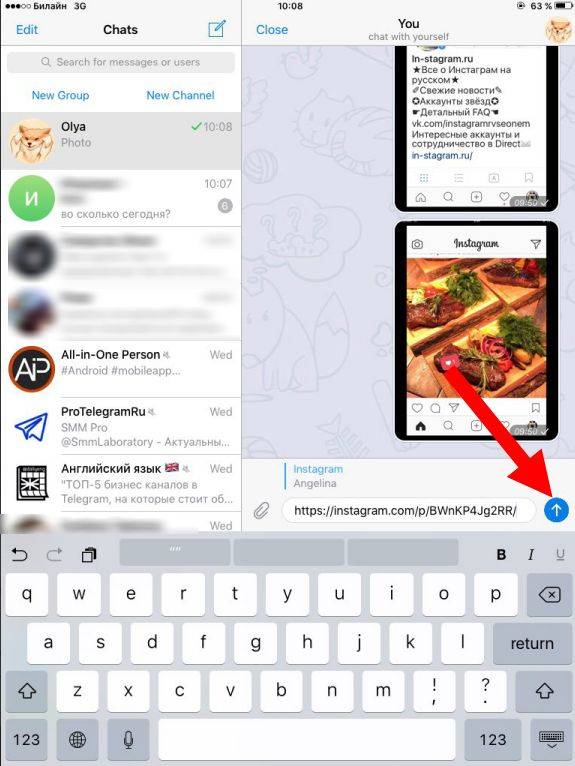
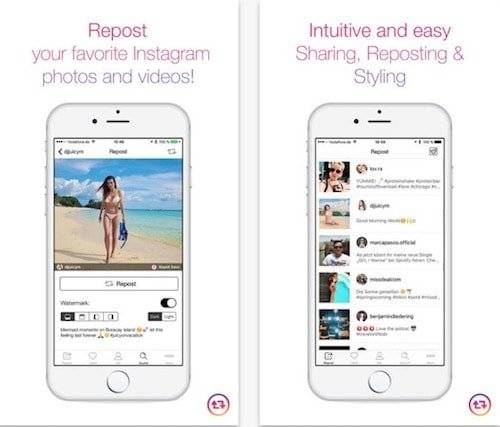
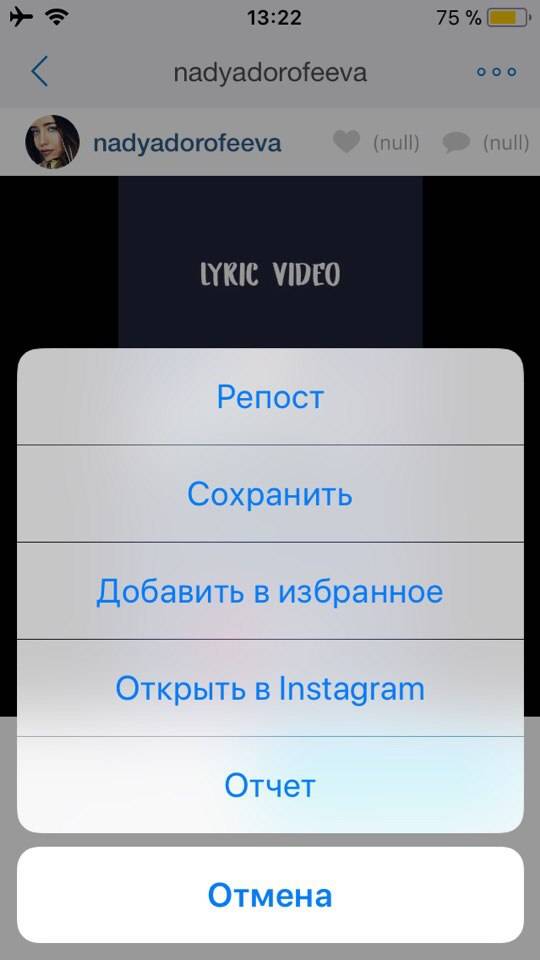
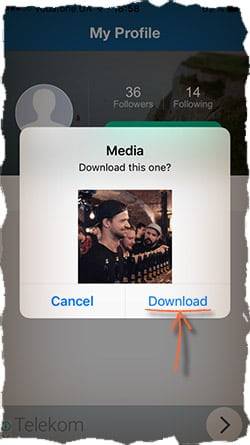
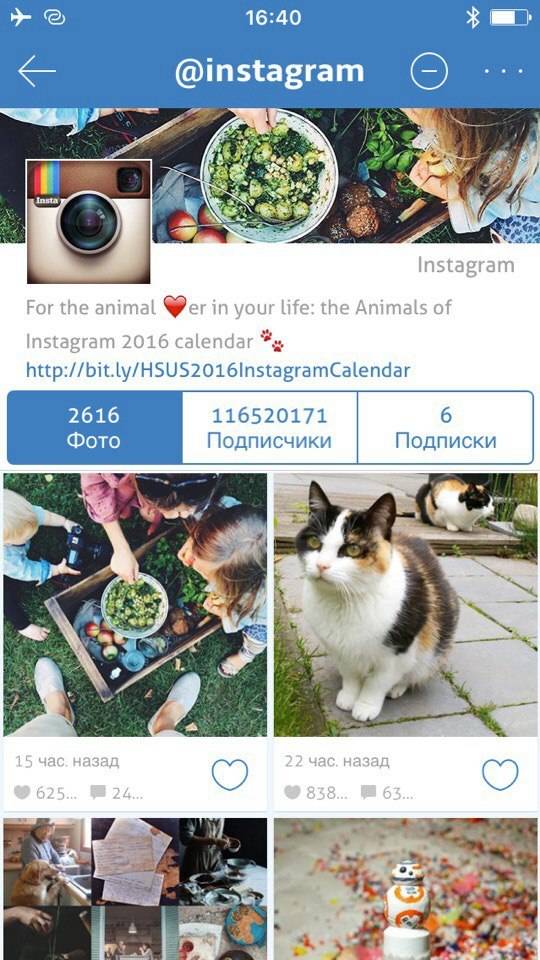
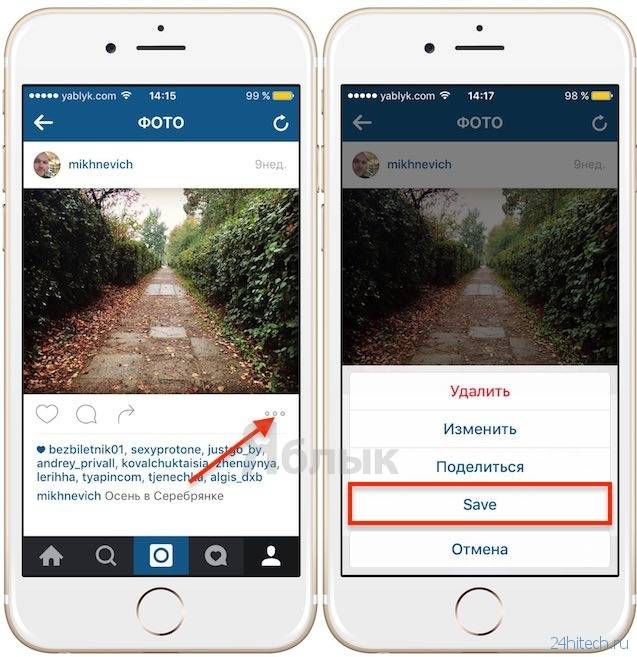
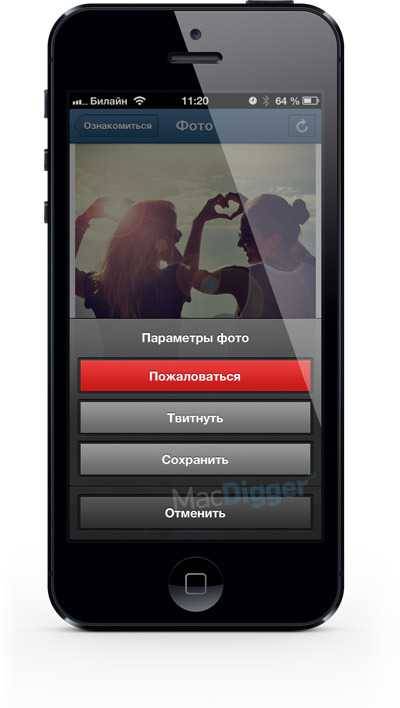
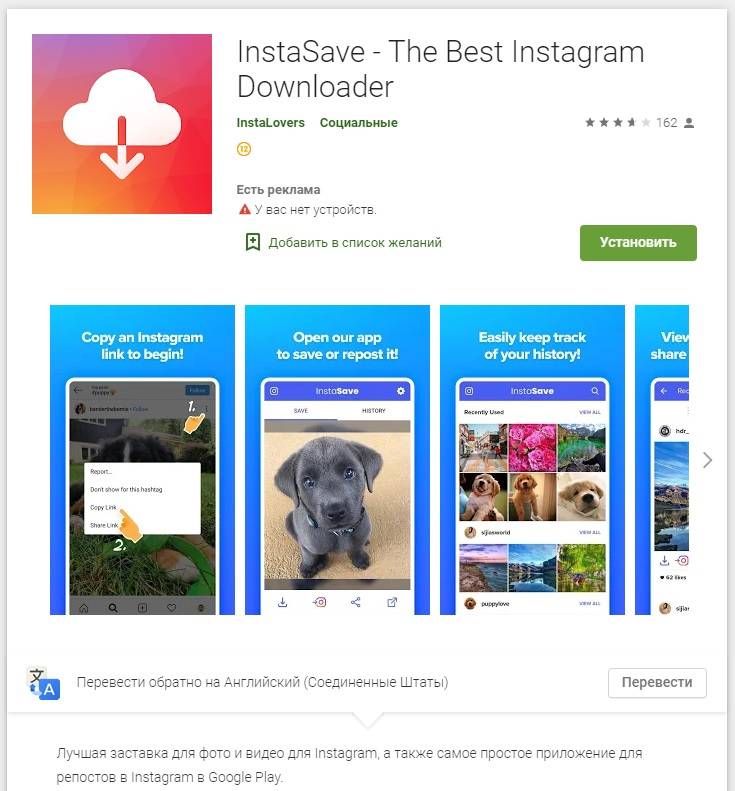
![Как сохранить фото и видео из instagram на iphone или ipad [инструкция]](https://maski-instagrama.ru/wp-content/uploads/1/6/6/166597c0bc39d73660492a18109db3bb.jpeg)